Verknüpfte Objekte und eingebettete Objekte
Wenn Sie Inhalt als Objekt einfügen, erstellen Sie eine dynamische Verknüpfung zwischen dem Inhalt, den Sie einfügen, und dem Inhalt, der in einem anderen Microsoft Office-Programm erstellt wurde. Anders als beim Einfügen von Inhalten (z. B. durch Drücken von STRG+V) können Sie beim Einfügen als verknüpftes oder eingebettetes Objekt im ursprünglichen Programm damit arbeiten.
Wenn Sie beispielsweise Arbeitsblattzellen als Excel-Objekt in das Dokument einfügen, führt Microsoft Office Word Excel aus, wenn Sie auf die Zellen doppelklicken, und Sie können Excel-Befehle verwenden, um mit dem Arbeitsblattinhalt zu arbeiten.
Verstehen Sie die Unterschiede zwischen verknüpften Objekten und eingebetteten Objekten
Die Hauptunterschiede zwischen verknüpften Objekten und eingebetteten Objekten bestehen darin, wo die Daten gespeichert werden und wie Sie die Daten aktualisieren, nachdem Sie sie in die Word-Datei eingefügt haben.
Sie platzieren entweder einen Link auf das Objekt oder eine Kopie des Objekts im Dokument. Sie können Objekte auf diese Weise aus jedem Programm einfügen, das die Technologie zum Verknüpfen und Einbetten von Objekten (Object Linking and Embedding, OLE) unterstützt.
Beispielsweise kann ein monatlicher Statusbericht Informationen enthalten, die separat in einem Excel-Arbeitsblatt verwaltet werden. Wenn Sie den Bericht mit dem Arbeitsblatt verknüpfen, können die Daten im Bericht aktualisiert werden, wenn die Quelldatei aktualisiert wird. Wenn Sie das Arbeitsblatt in den Bericht einbetten, enthält Ihr Bericht eine statische Kopie der Daten.
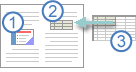
1. Eingebettetes Objekt
2. Verknüpftes Objekt
3. Quelldatei
Verknüpfte Objekte
Wenn ein Objekt verknüpft ist, können Informationen aktualisiert werden, wenn die Quelldatei geändert wird. Verknüpfte Daten werden in der Quelldatei gespeichert. Die Word-Datei oder Zieldatei speichert nur den Speicherort der Quelldatei und zeigt eine Darstellung der verknüpften Daten an. Verwenden Sie verknüpfte Objekte, wenn die Dateigröße eine Rolle spielt.
Das Verknüpfen ist auch nützlich, wenn Sie Informationen einbeziehen möchten, die unabhängig verwaltet werden, z. B. Daten, die von einer anderen Abteilung gesammelt wurden, und wenn Sie diese Informationen in einem Word-Dokument auf dem neuesten Stand halten müssen.
Eingebettete Objekte
Wenn Sie ein Excel-Objekt einbetten, ändern sich die Informationen in der Word-Datei nicht, wenn Sie die Excel-Quelldatei ändern. Eingebettete Objekte werden Teil der Word-Datei und sind nach dem Einfügen nicht mehr Teil der Quelldatei.
Da die Informationen vollständig in einem Word-Dokument enthalten sind, ist das Einbetten hilfreich, wenn Sie nicht möchten, dass die Informationen Änderungen in der Quelldatei widerspiegeln, oder wenn Sie nicht möchten, dass die Dokumentempfänger sich mit der Aktualisierung der verknüpften Informationen befassen.
No comments:
Post a Comment